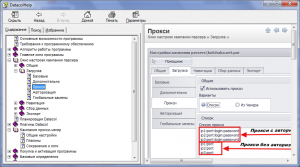Основные понятия о прокси
Что такое прокси сервер — хорошо описано в Wikipedia. Попросту говоря, прокси сервер — это промежуточный компьютер, который является посредником (proxy — посредник) между Вашим компьютером (на котором в данном случае работает Datacol) и интернетом. Через него проходят все Ваши обращения (а также обращения Datacol) в Internet. Proxy их обрабатывает и передает результаты Вам (либо Datacol). Благодаря прокси можно сделать свой серфинг (а также серфинг Datacol) по интернет анонимным.
Таким образом, если у нас есть прокси сервера, то мы можем без проблем парсить сайты, которые банят парсера за частые обращения с одного IP адреса (поскольку при каждом последующем обращении к сайту Datacol использует новый прокси сервер — соответственно сайт видит запрос с нового IP).
Использование прокси в Datacol
Отметим, что Datacol поддерживает HTTP прокси. Есть два варианта использования прокси в Datacol. Во-первых, вы можете задать фиксированный список прокси. При этом для загрузки страниц сайтов прокси-сервера будут браться из этого списка. В зависимости от настроек кампании каждый следующий прокси берется случайным образом или выбирается по порядку из списка.
Этот вариант подходит в том случае, если у вас есть список быстрых незабаненных прокси серверов (незабаненных сайтом-источником парсинга информации). Обычно это платные прокси. Обратите внимание, что лучше всего использовать анонимные прокси.
Подробнее об использовании прокси можно почитать в справке к Datacol.
Полезную информацию о поиске и проверке бесплатных проксей привел наш покупатель Александр.
Как проверить прокси перед покупкой
Перед покупкой желательно проверить работоспособность прокси. Для этого требуем у провайдера прокси предоставить небольшой список прокси-серверов для теста.
Рекомендуемые прокси
По результатам тестирования отдела технической поддержки Datacol мы рекомендуем использовать при работе программы прокси сервера компании ALTVPN.
Они успешно прошли тесты и доказали высокое качество и скорость работы.
Стоимость прокси сервера зависит от страны и начинается от 100 руб/шт.
Прокси являются приватным и выдаются только одному пользователю
Подробную информацию можно получить на сайте сервиса.